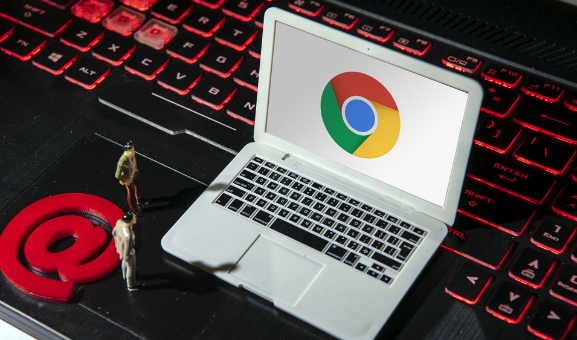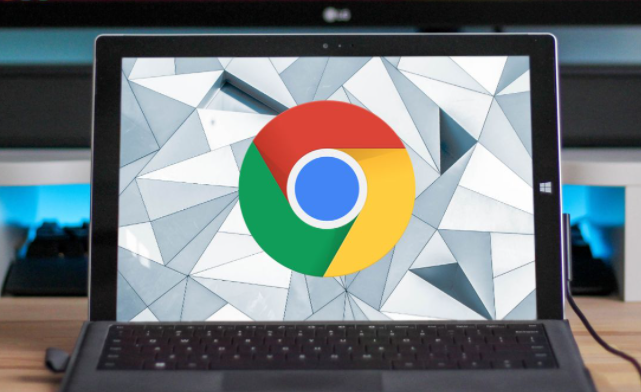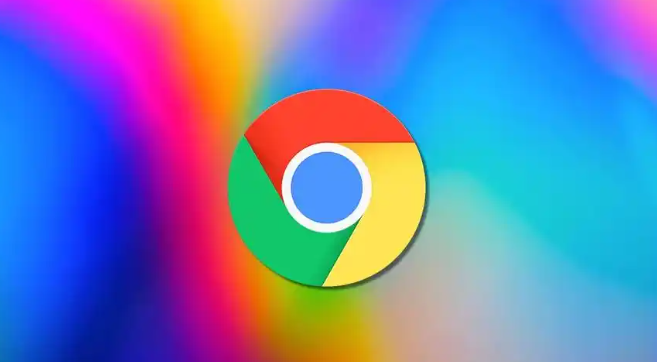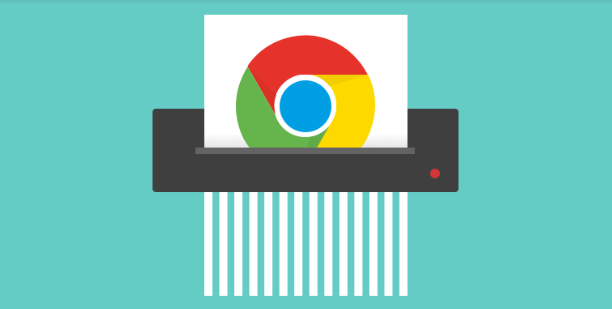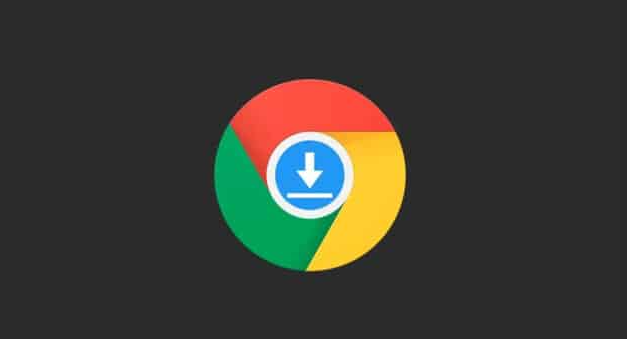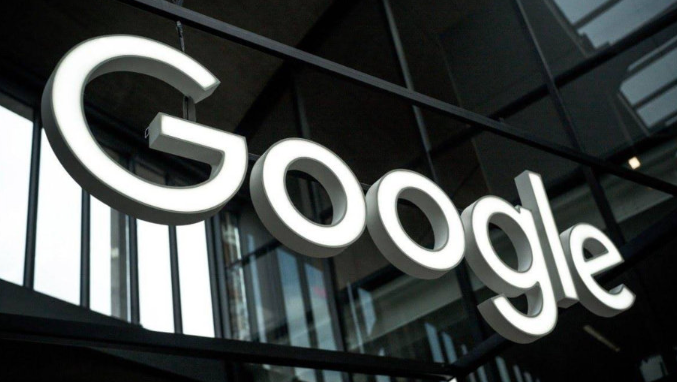以下是Chrome浏览器下载及广告过滤规则配置步骤:
1. Chrome浏览器下载安装:打开谷歌官方网站,在网站首页找到“下载Chrome”按钮并点击。根据自己电脑的操作系统(如Windows、Mac等)选择对应的版本,然后点击下载链接,等待下载完成。
2. 广告过滤插件安装:访问Chrome应用商店,在地址栏输入chrome.google.com/webstore,在搜索框中输入“AdBlock”或“uBlock Origin”等广告过滤插件名称,选择官方版本后点击“添加到Chrome”,等待安装完成。
3. 广告过滤规则配置:安装完成后,点击Chrome浏览器右上角的插件图标(通常是一个拼图形状的图标),在弹出的菜单中点击要配置的广告过滤插件图标,打开插件的设置页面。不同的广告过滤插件有不同的设置选项和过滤规则,可根据自身需求进行个性化配置,例如在uBlock Origin的设置界面中,找到“我的过滤器”选项,可添加自定义的过滤规则。